Bir komut satırı tabanlı işletim sistemi olarak Linux, dosyaları ve dizinleri gezmek ve yönetmek için birçok güçlü araç sunar. En temel fakat yine de vazgeçilmez komutlardan biri cd'dir; bu "change directory" yani "dizin değiştir" anlamına gelir. Bu komut ile Linux sisteminizdeki dosya sisteminde farklı dizinler arasında geçiş yaparsınız. Bu kılavuzda, cd komutunu etkili bir şekilde nasıl kullanacağınızı öğrenecek ve dosya sistemindeki navigasyonunuzu iyileştirmek için bazı pratik ipuçları ve püf noktaları alacaksınız.
En Önemli Bilgiler
- cd komutu, "dizin değiştir" anlamına gelir.
- cd ile belirli dizinlere geçiş yapabilir ve klasörlere erişimi kolaylaştırmak için çeşitli teknikler uygulayabilirsiniz.
- Dizin adlarında boşluklar varsa, tırnak işaretleri ve kaçış karakterlerinin kullanımı önemlidir.
Aşamalar – Adım Adım Kılavuz
cd komutu son derece çok yönlüdür ve sisteminizin dizin yapısında gezinmek için çeşitli yollar sunar. İşte takip edebileceğiniz birkaç temel adım:
1. Geçerli dizine geçiş yapma
Öncelikle, cd komutunu kullanarak geçerli dizininize geçiş yapabileceğinizi bilmelisiniz; bunu sadece cd yazarak ve Enter tuşuna basarak yapabilirsiniz. Pratikte anlamlı olmasa da, bu komutun çalışma şeklini anlamanızı sağlar.
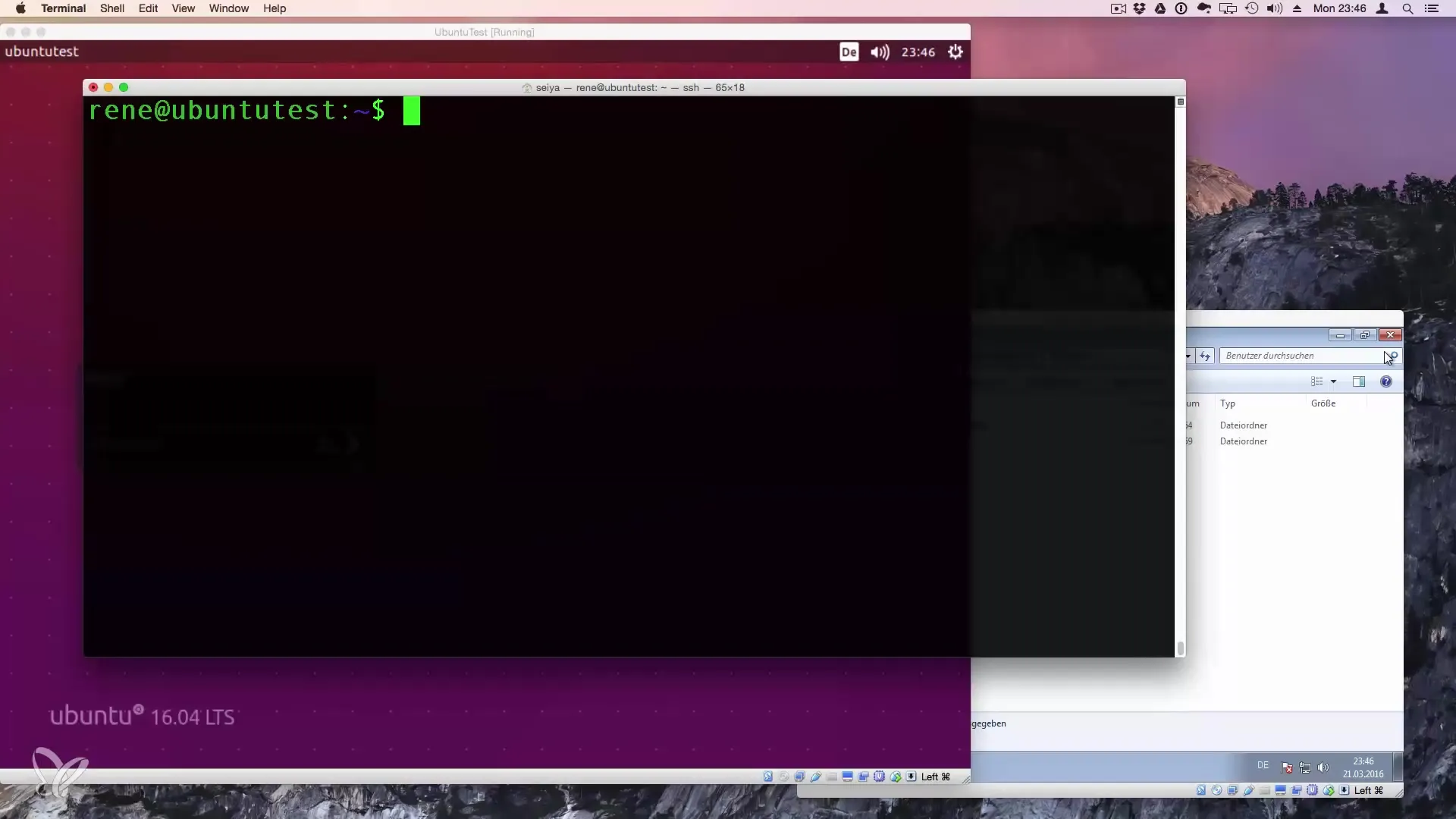
2. Kök dizine geçiş yapma
Kök dizine geçmek için sadece cd / yazın. Kök dizin, Linux sisteminizdeki diğer tüm dizinler için başlangıç noktasıdır.
3. Ana dizinde gezinme
Kök dizininde olduğunuzda, ana dizininize geçiş yapabilirsiniz. Bunun için cd home komutunu kullanırsınız. Orada hangi klasörlerin olduğunu kontrol etmek için ls komutunu kullanarak dosya ve klasörlerin bir listesini görüntüleyebilirsiniz.
4. Alt dizinlere girme
Belirli bir alt dizine gitmek için, cd komutunun ardından bu dizinin adını vermeniz gerekir. Örneğin, cd home/ren yazarak "ren" adındaki bir kullanıcının veri klasörüne geçiş yapabilirsiniz.

5. Tab tuşunun kullanımı
Komut satırındaki çok yararlı bir özellik, Tab tuşu kuralıdır. Bir dizin adı girip sonra Tab tuşuna bastığınızda, ad otomatik olarak tamamlanır. Bu, zaman kazandırır ve yazım hatalarını önlemenize yardımcı olur.
6. Bir seviye yukarı çıkma
Bir alt dizine geçtiyseniz ve tekrar bir seviye yukarı çıkmak istiyorsanız, cd.. komutunu kullanabilirsiniz... üst dizini temsil eder.
7. Daha kısa yol ifadeleri
Linux'taki bir diğer yararlı kısayol ise ~ işaretidir, bu sizin ana dizininizi temsil eder. Yani sadece cd ~ yazabilir ve hemen ana dizininize dönebilirsiniz.
8. Klasör adlarındaki boşluklarla başa çıkma
Bir adı boşluk içeren bir klasöre girmeyi denemek istiyorsanız, o ismi tırnak işareti içine almanız gerekir. Örneğin: cd "Test klasörü" sizi ilgili dizine götürür.
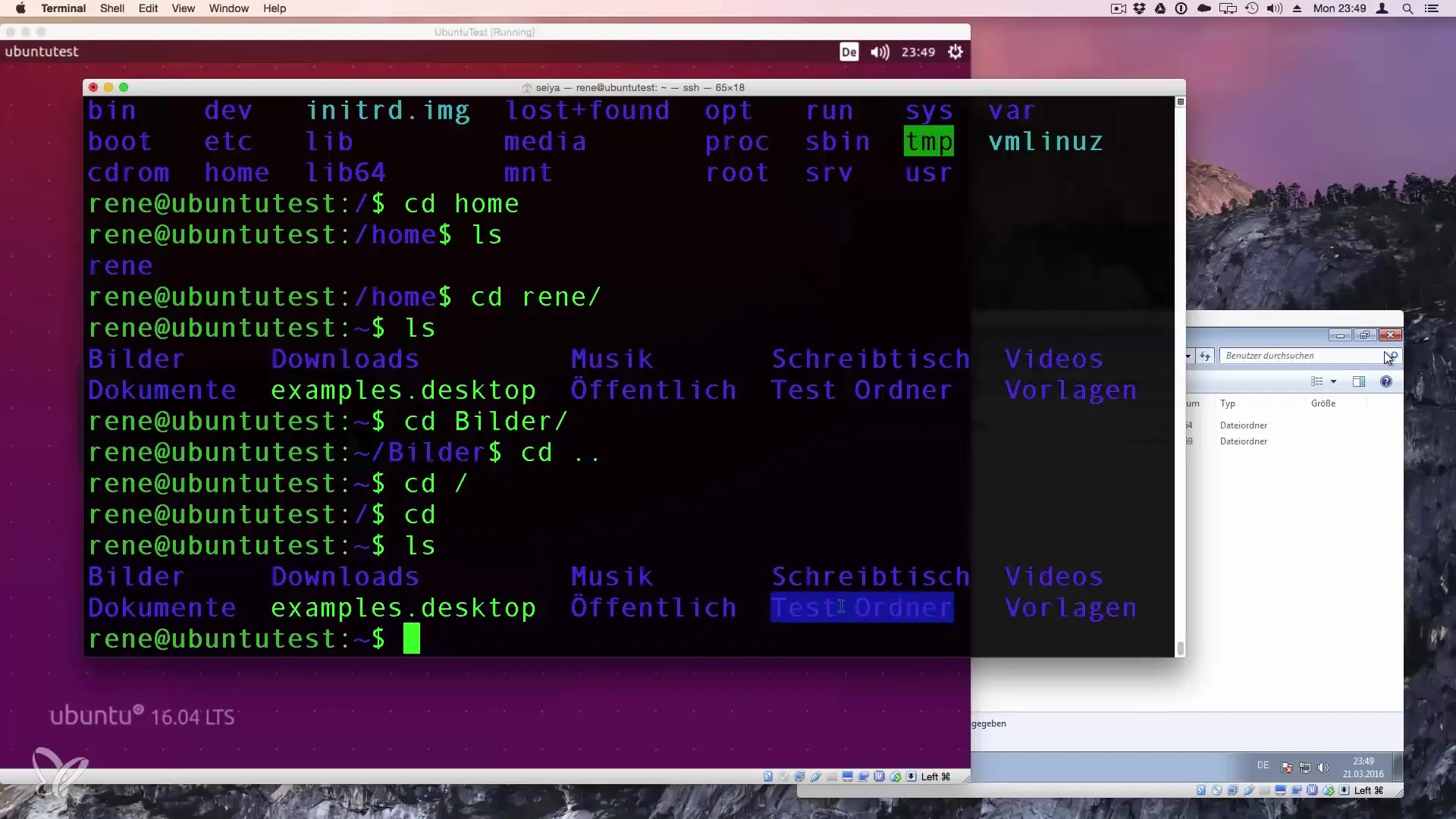
9. Boşluklar için alternatif sözdizimi
Alternatif olarak, boşluklardan önce bir ters eğik çizgi \ kullanabilirsiniz. Yani tırnak işareti yerine cd Test klasörü komutunu ters eğik çizgi ile yazarak bunun bir boşluk olduğunu belirtebilirsiniz.
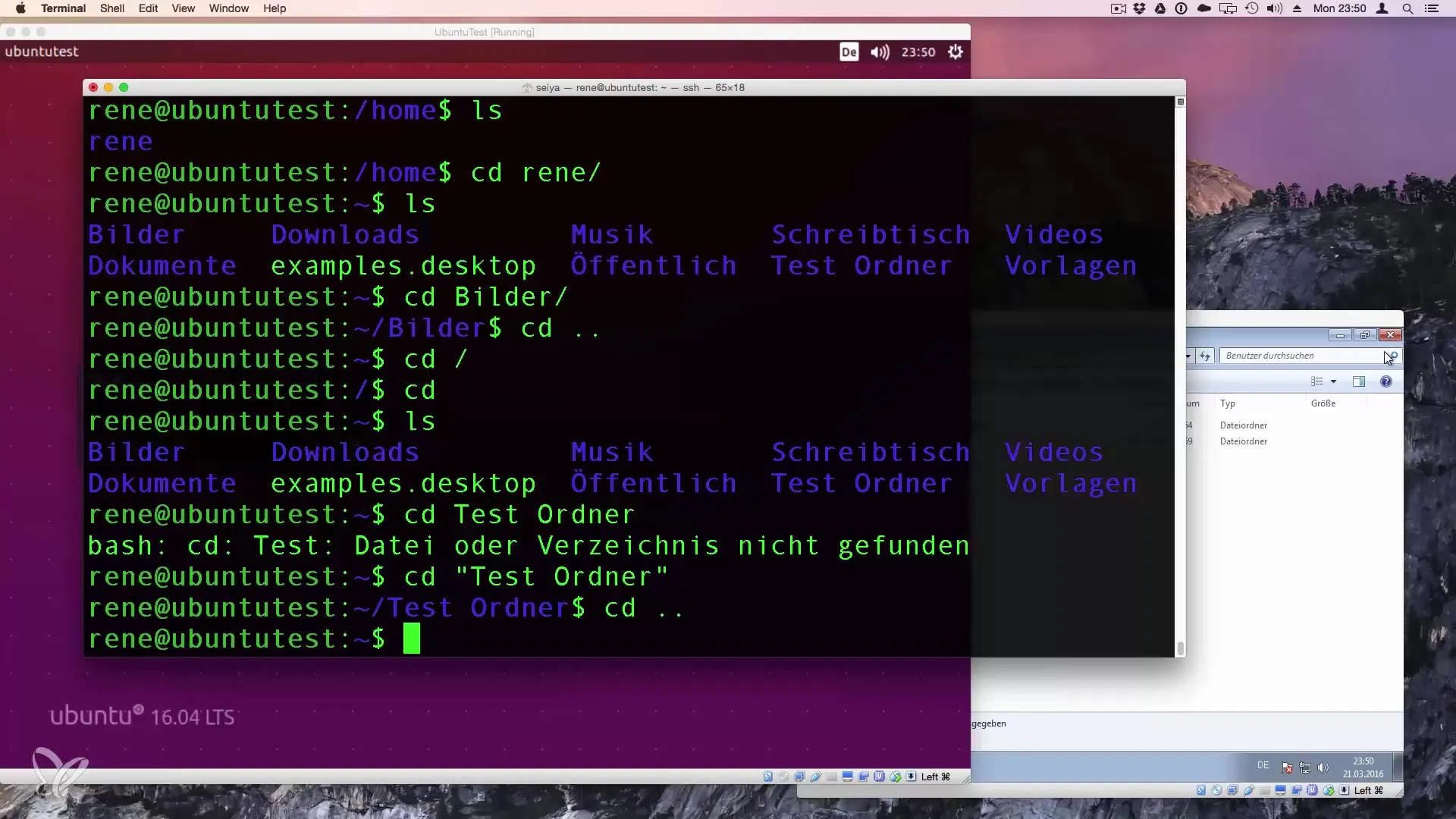
10. Sonuç
Artık cd komutunun temel işlevlerini öğrenmiş oldunuz. Bu becerileri düzenli olarak uygulamanız, dosya sistemi içinde gezinme konusunda daha aşina olmanızı sağlar. Ne kadar çok pratik yaparsanız, komut satırında o kadar hızlı hareket edersiniz.
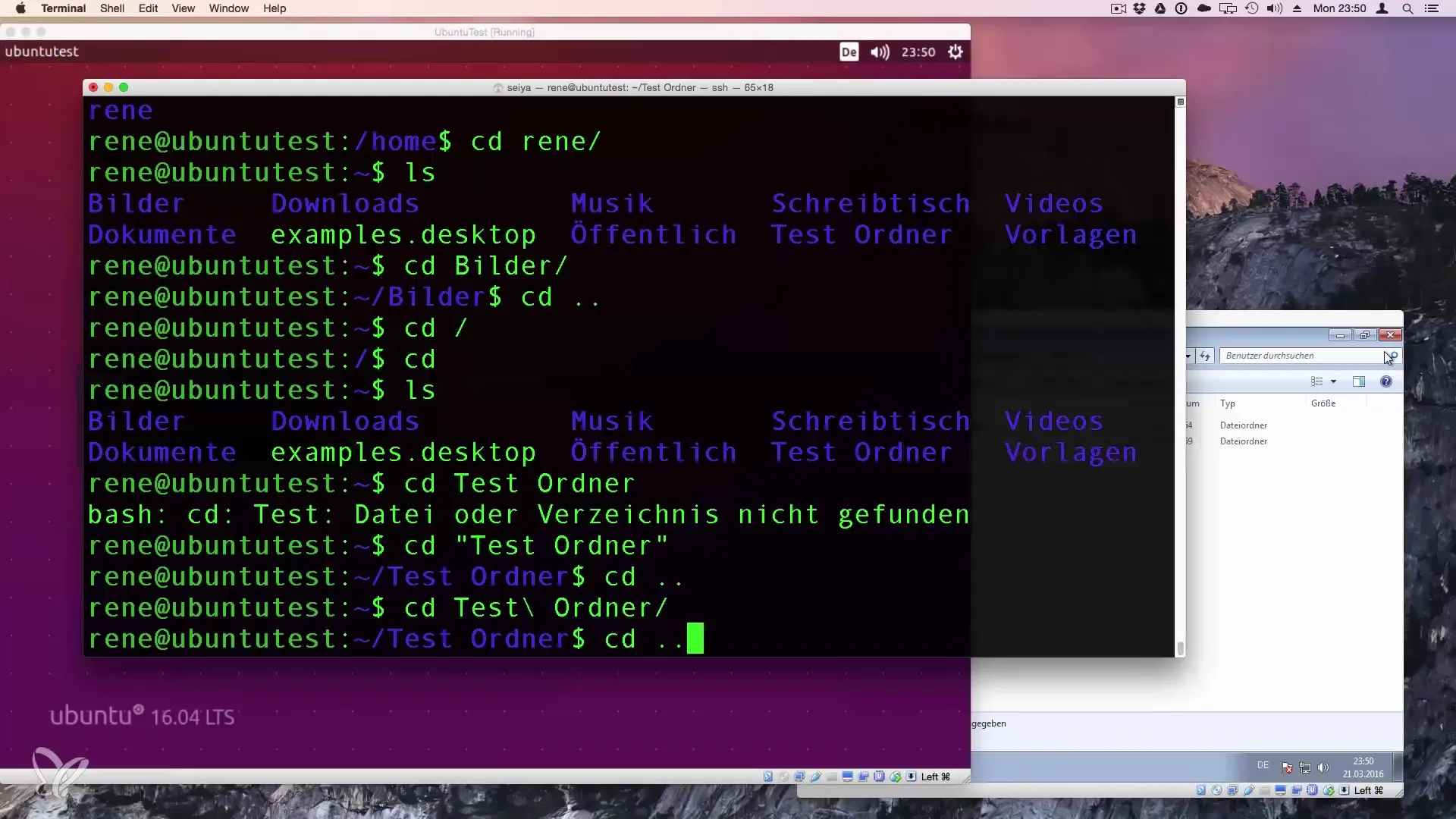
Özet – Linux'ta Dizin Değiştirme: cd Komutunu Ustalaşma
Bu kılavuz ile Linux sisteminizde dizin değiştirmek için cd komutunu nasıl etkili bir şekilde kullanacağınızı öğrendiniz. Artık dizinler arasında geçiş yapabilir, Tab tuşunu kullanabilir ve klasör adlarındaki boşluklarla kolayca başa çıkabilirsiniz. Bu temellerin anlaşılması, sizi Linux'u ustaca kullanmaya bir adım daha yaklaştırır.
Sıkça Sorulan Sorular
Kök dizine nasıl geçebilirim?cd / yazarak ve Enter tuşuna basarak kök dizine geçebilirsiniz.
Linux'taki tilde ~ ne anlama geliyor?Tilde, ana dizininizi temsil eder ve cd ~ komutunu uyguladığınızda hemen oradasınız.
Bir dizin seviyesini nasıl yukarı çıkarım?cd.. komutunu kullanarak üst dizine geçebilirsiniz.
Dizin adım boşluk içeriyorsa ne yapmalıyım?Adı tırnak işareti içine alın, örneğin cd "Benim Klasörüm" ya da boşluğun önüne tersi eğik çizgi koyun.
Tab tuşunu nasıl kullanabilirim?Tab tuşu, girilen metni otomatik olarak tamamlar, bu da daha hızlı gezinmenize ve yazım hatalarından kaçınmanıza yardımcı olur.


